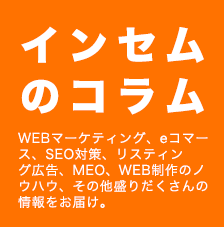春の繁忙期シーズンに突入!必勝法③ 食べログ活用術 Part38
- 日付:
- 2016.04.13
- カテゴリー:
- WEBマーケティング, WEBマーケティング担当Y, 食べログ, 飲食
- タグ:

食べログでお店の空間を上手くPRする方法
食べログの「座席情報」についてご紹介しましょう。
歓送迎会や当日に決まったちょっとした飲み会でも、
お店探しをされている方は、店舗の座席がどのようになっているか気にしています。
座席情報では、最大10卓まで座席の情報(個室、席タイプ、席数、喫煙・禁煙など)をPR出来ます♪
座席情報の設定メリットは以下の通りです。
・無料サービスご利用店舗様でも活用可能!
・まるまる1ページを使って、最大10種類の座席情報をアピール可能!
・写真を使って、座席を感覚的にアピール!
お客様が気になる、個室や禁煙・喫煙もしっかり記載!
個室や他店と差別化できる特長のある座席があれば、
ぜひ、座席情報を上手に活用し、PRしてください。
▼ 早速、店舗管理画面の座席情報の編集画面を開く(要ID、パスワード)
http://owner.tabelog.com/owner_rst/seat_index/?cid=mail_160412_01
□---------------------------------------------------------------□
◆座席情報」の編集方法
□---------------------------------------------------------------□
①店舗管理画面へログインして下さい
▼ 店舗管理画面トップページ はこちら(要ID、パスワード)
https://ssl.tabelog.com/owner_account/login/?cid=mail_160412_02
②ログイン後、上部メニューの「店舗ページ編集」をクリックします。
③ページ左側のリンク集の「座席情報の編集」の「座席情報」をクリックします。
④「座席情報(編集画面)」が表示されます。
⑤新しい座席情報を設定する場合は、
画面右上「座席情報を新規登録する」ボタンをクリックします。
⑥入力フォームが表示されますので、各項目に入力を行います。
・タイトル
→座席について、簡潔に説明してください。
・個室
→個室ではない、完全個室、半個室のいずれかを選択します。
・説明
→「タイトル」に書ききれない内容を入力します。
・タイプ
→テーブル席、カウンター席、座席のいずれかを選択します。
・席数
→この座席を利用いただける最少人数、最大人数を入力します。
・喫煙・禁煙
→喫煙可、禁煙、分煙のいずれかを選択します。
・備考
→各項目で説明しきれない内容があれば、記載します。
・写真
→「座席情報」の写真は、「内観写真」から選択します。
 /* */" alt="このエントリーをはてなブックマークに追加" width="20" height="20" style="border: none;" />
/* */" alt="このエントリーをはてなブックマークに追加" width="20" height="20" style="border: none;" />